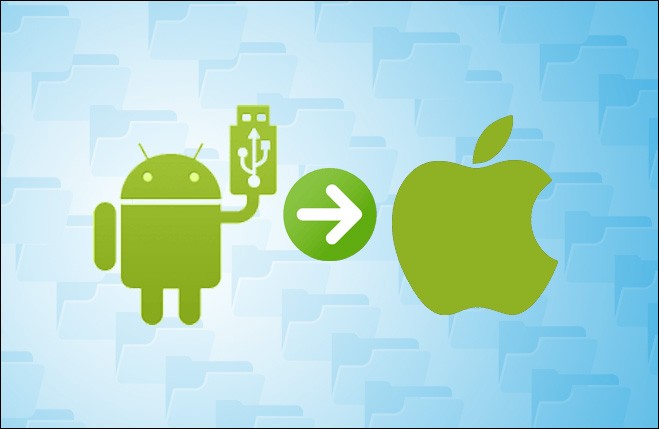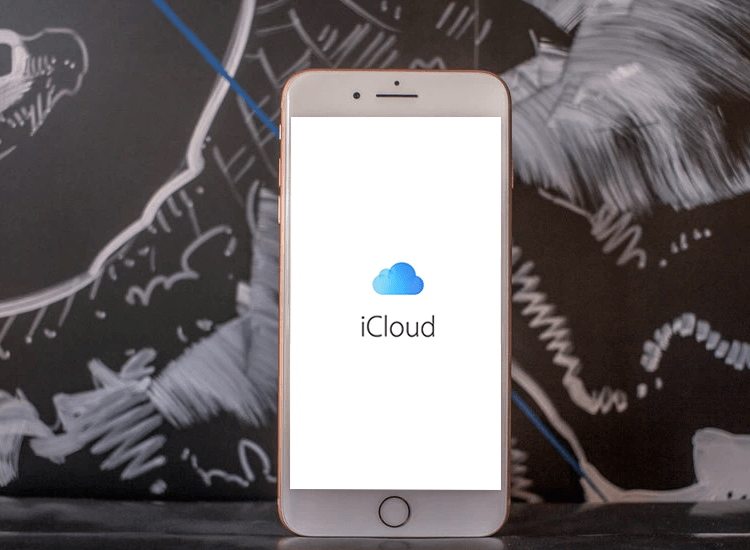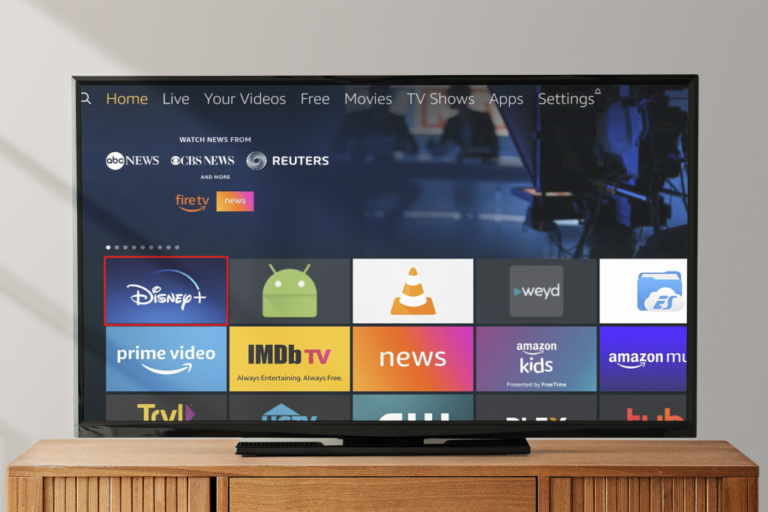Как да препратите единичен имейл в Gmail
Препращането на имейли е нещо, което се прави редовно в повечето компании. Тя ви позволява да предавате важна информация за определени проекти или дискусии, без да се налага да въвеждате отново всичко или да го копирате/поставяте. Можете също да използвате тази функция, за да препращате албуми със снимки, информация за пътуване и всичко друго, което можете да обсъдите с приятели и семейство, като същевременно спестявате ценно време. Препращането на имейл също може да ви позволи да запазите собствената си самоличност, докато поддържане на анонимен имейл. Но препращането на отделен имейл не е толкова лесно за всички поради това как Gmail структурира своята входяща кутия. Ако се опитвате да препратите един имейл в Gmail, това може да бъде доста объркващо. Нека да разгледаме как това да работи в Gmail.

Опции за препращане
Gmail ви предоставя много опции, когато става въпрос за препращане и отговаряне на имейли. Начинът, по който работи входящата кутия, е, че можете да отворите цяла нишка от разговори или имейли, които сте разменили с един човек по конкретна тема.
Программы для Windows, мобильные приложения, игры - ВСЁ БЕСПЛАТНО, в нашем закрытом телеграмм канале - Подписывайтесь:)
Благодарение на тази механика можете да правите две неща по отношение на препращането:
- Напред всички
- Препращайте отделни имейли
Препращането на всички отговори в нишка или разговор е нещо, което всеки трябва да знае. Просто отидете до нишката, която искате, изберете менюто с опции (иконата с три точки) и щракнете върху „Напред“. Но да приемем, че искате да препратите третия или четвъртия имейл в разговор, който има над 20 входящи и изходящи отговора. Това изисква да предприемете някои допълнителни стъпки.
След като разберете кой имейл искате да препратите, не забравяйте, че можете също да добавите нова информация към него. Можете да редактирате текста, да изберете един или повече хора, на които да го изпратите, и дори да редактирате темата или темата на имейла, преди да го препратите.
Препращане на индивидуални имейли
Първо, изведете разговора, който съдържа имейла, който искате да препратите.
- Отидете на Inbox.

- Изберете нишката.

Ще забележите, че всички имейли ще се показват във формат на списък. Ще бъде предоставено кратко описание на първия имейл, както и описанията за последните два имейла. Ако искате да препратите само последния имейл в този списък, следвайте следващите стъпки.
- Изберете последния имейл.

- Щракнете върху иконата с три точки, разположена до бутона „Отговор“.

- Изберете „Напред“.

- Въведете контакта или контактите, към които искате да го препратите.

- Кликнете върху „Изпращане“.

Това е доста лесно, нали? Но какво ще стане, ако искате да изпратите имейл, който не се показва автоматично, когато отваряте тема? Ето какво трябва да направите:
- Повдигнете темата отново.

- Изчакайте списъкът да се зареди.
- Кликнете върху номера под оригиналното съобщение и последните две съобщения.

- Намерете заглавието или темата на имейла, който искате да препратите.
- Кликнете върху него, за да го изведете.

- Изберете иконата с три точки до бутона „Отговор“.

- Щракнете върху „Напред“.

Това също е доста лесно, докато не трябва да пресеете десетки съобщения напред-назад. Има друг начин да се справите с препращането на отделни имейли, който е по-малко досаден. Това обаче изисква да знаете някаква специфична информация.
Как да намерите имейл в Gmail
Като използвате полето за търсене на Gmail, можете да намерите отделни съобщения или имейли в нишки. По този начин можете да ги изберете и да използвате гореспоменатите действия, за да ги препратите.

Въпреки това, за да намерите имейл по този начин и да не получите оригиналната нишка като резултат, трябва да знаете поне няколко думи, съдържащи се в темата или описанието на имейла. Използването на ключови думи и функцията за автоматично попълване на Gmail трябва да направи нещата много по-гладки.
Как да разберете колко имейла има в разговор
Друг начин да разберете къде се намира имейлът, който искате да споделите, е като потърсите разговорите, които имат определен брой съобщения. Ако знаете, че имейлът, който търсите, е в особено дълъг разговор с дадено лице, прегледайте входящата си кутия на номера, показан вдясно от подателя.

Това число показва колко имейла има в тази нишка. Това може да бъде бърз начин да стесните търсенията си, ако не си спомняте темата на дискусията или конкретни ключови думи, които биха дали точен резултат от търсенето.
Намерете нишката с подходяща дължина, изведете я, щракнете върху номера под оригиналния имейл, както е показано по-рано, и след това прегледайте ръчно имейлите, за да намерите правилния.
Колко използвате тази функция?
Ето още нещо, което можете да направите с функцията за препращане напред. Ако забравите да изпратите CC на няколко души в имейл, винаги можете да им препратите този имейл след това, като по този начин елиминирате необходимостта да въвеждате отново цялото нещо, да прикачвате файлове и т.н.
Колко често препращате отделни имейли с помощта на Gmail? За каква цел използвате най-често тази функция? Кажете ни в коментарите по-долу.
Программы для Windows, мобильные приложения, игры - ВСЁ БЕСПЛАТНО, в нашем закрытом телеграмм канале - Подписывайтесь:)